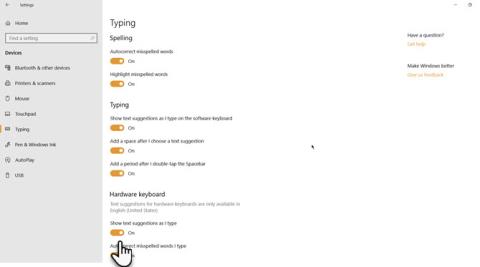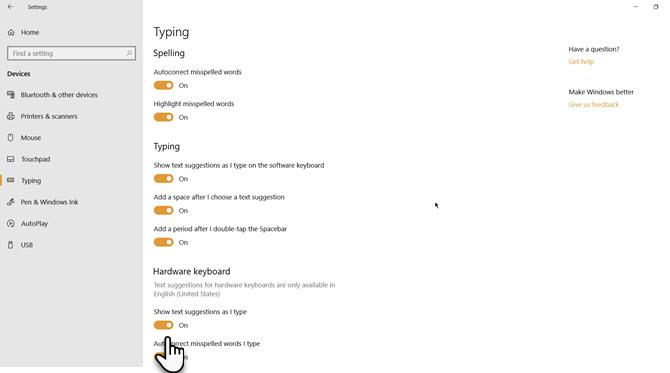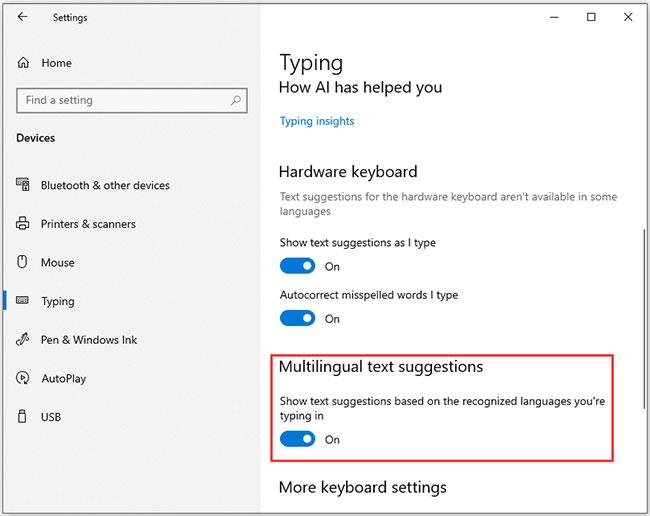V operacijskem sistemu Windows 10 lahko uporabite funkcijo predlaganja besedila, ki bo prikazala besedilo, ki ga nameravate vnesti naslednjič, s čimer boste prihranili čas in tipkali hitreje. Toda ta funkcija uporabnikom povzroča tudi nelagodje, če uporabljajo veliko različnih jezikov.
Na srečo lahko to funkcijo predlaganja besedila preprosto vklopite ali izklopite s programske in strojne tipkovnice.
Kaj je funkcija predloga besedila?
Besedilni predlogi so vgrajena funkcija katerega koli operacijskega sistema. Ne samo, da lahko prihrani čas, ampak tudi reši tiste črkovalne napake, ki vas lahko spravijo v zadrego na posebnem mestu.
Windows 10 ima tudi tovrstno funkcijo predlaganja besedila. Prej pa ste to funkcijo lahko uporabljali samo za virtualne tipkovnice, ki se večinoma uporabljajo v tabličnih računalnikih Windows. Od različice 1803 sistema Windows 10 lahko omogočite besedilne predloge za strojne tipkovnice v sistemu Windows 10
Kako deluje predlog besedila?
Besedilni predlogi lahko delujejo samo v aplikacijah Windows 10, kot so Microsoft Edge , Notepad itd. Ne bodo delovali v aplikacijah drugih proizvajalcev, kot je Google Chrome .
Namig : Če pomotoma izbrišete svoje datoteke Beležnice, jih lahko obnovite s specializirano programsko opremo za obnovitev podatkov. MiniTool Power Data Recovery je dobra izbira.
Ko začnete tipkati v podprti aplikaciji, boste morda videli predloge za črkovanje za največ 3 ali 4 besede. Če je beseda, ki jo želite vnesti, vključena v predlog, jo lahko izberete s puščico navzgor ter puščičnima tipkama levo in desno. Nato morate pritisniti preslednico, da izberete predlagano besedo.
Če pa pišete angleške besede, lahko izklopite možnost Samopopravi napačno črkovane besede, ki jih vnesem .
Nepodpora za vse aplikacije v sistemu Windows 10 je velika pomanjkljivost, zlasti če mnogi od vas uporabljajo Google Chrome kot glavni spletni brskalnik. Z Microsoft Edge, spletnim brskalnikom, ki temelji na Chromiumu, pa vam ni treba skrbeti za predloge besedila v spletnem brskalniku.
Kako omogočiti ali onemogočiti funkcijo predlaganja besedila v sistemu Windows 10
Besedilni predlogi so uporabna funkcija za ljudi, ki pogosto napačno črkujejo besede. Deluje v vseh aplikacijah Windows 10 in brskalnikih Edge .
Korak 1 . Odprite nastavitve sistema Windows 10 .
2. korak Kliknite Naprave > Tipkanje .
3. korak Odprite razdelek Strojna tipkovnica , vklopite možnost Prikaži predloge besedila med tipkanjem .
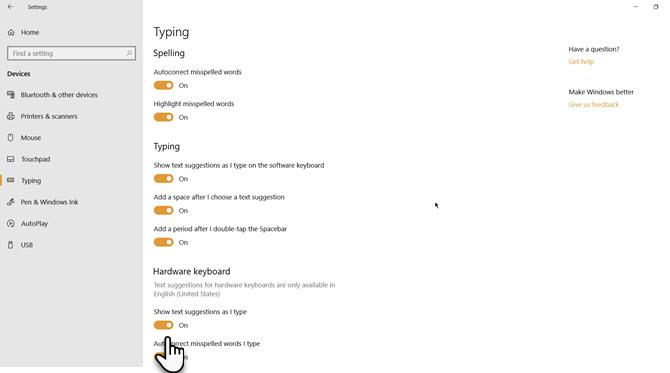
4. korak . Na strojni tipkovnici lahko omogočite možnost Samopopravi napačno črkovane besede, ki jih vnesem, in druge možnosti, kot je Dodaj presledek, ko izberem predlog besedila .
5. korak . Če želite omogočiti besedilne predloge na programski tipkovnici, omogočite možnost Prikaži besedilne predloge med tipkanjem na programski tipkovnici .
Funkcija predlaganja besedila je trenutno podprta samo za angleške (ZDA) jezikovne tipkovnice. Če želite preveriti, lahko odprete Nastavitve > Čas in jeziki > Regija in jeziki .
Izvedete lahko več o različnih možnostih tipkovnice v sistemu Windows 10. Na primer, tipkovnica na dotik sistema Windows 10 (ki se razlikuje od tipkovnice na zaslonu ) ima prikupne plošče emoji, ki vam pomagajo izraziti svoja čustva v sistemu Windows 10. Spletni klepeti.
Ali besedilni predlogi delujejo v vseh jezikih?
Po mnenju Microsofta lahko funkcija predlaganja besedila deluje samo z angleščino ZDA. Vendar pa lahko dejansko deluje z jeziki, ki so podprti za zaslonsko tipkovnico v sistemu Windows 10.
Trenutno ti jeziki vključujejo asamščino, baškirščino, beloruščino, grenlandščino, havajsko, islandščino, igbo, irščino, kirgiščino, luksemburščino, malteščino, maorščino, mongolščino, nepalščino, paštu, sakha, tadžikistanščino, tatarščino, tsvano, turkmenščino, urdujščino, ujgurščino , valižanščina, xhosa, joruba, zulu.
Kako omogočiti večjezične besedilne predloge
Uporaba navidezne tipkovnice za preklapljanje med jezikoma je zelo preprosta. Po drugi strani pa vam je Microsoft ponudil še eno funkcijo: večjezične besedilne predloge. Ta funkcija lahko deluje tudi s strojnimi tipkovnicami.
Ko je ta funkcija omogočena in tipkate v več latiničnih jezikih, lahko predlogi besedila delujejo.
Sledite tem korakom, da omogočite predloge za večjezično besedilo.
1. Kliknite Start.
2. Pojdite v Nastavitve > Naprave > Tipkanje .
2. Preklopite na razdelek Večjezični predlogi besedila .
3. Vklopite možnost Pokaži predvidevanja besedila glede na prepoznane jezike, v katerih vnašate .
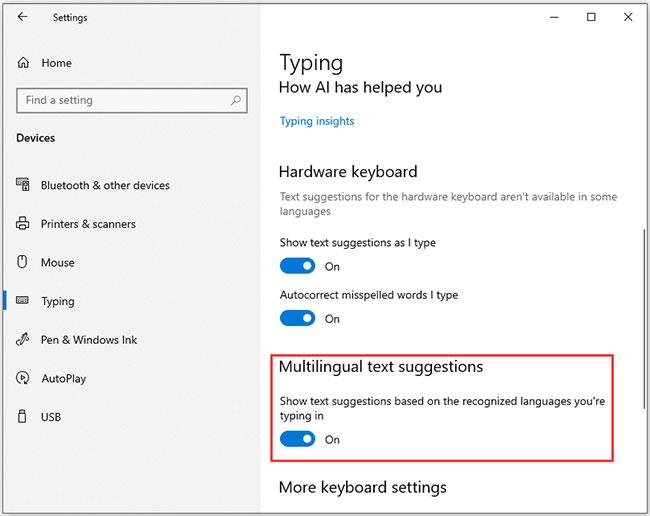
Vklopite predloge za večjezično besedilo
Želim vam uspeh!
Poglej več: